3 skäl och 4 sätt att ta bort dubbletter av kontakter på iPhone
Ibland kan vi stöta på dubbletter av kontakter på iPhone. Detta problem kan uppstå av olika anledningar. Denna handledning kommer att ge dig anledningen bakom och metoderna för att rensa upp dubbletter av kontakter på iPhone. Låt oss börja!
SIDINNEHÅLL:
Del 1: Varför har jag dubbletter av kontakter på min iPhone
Har du någonsin blivit förvånad över att se många dubbletter av kontakter i din kontaktlista, och har du undrat varför jag har dubbletter av kontakter på min iPhone? De möjliga svaren finns här.
Egentligen finns det främst 3 anledningar.
För det första kan användare av misstag spara samma kontakt två eller fler gånger. Eller så synkroniserar de samma kontakt via mer än en app.
För det andra uppstår ett systemfel i säkerhetskopieringen eller synkroniseringsprocessen, vilket resulterar i dubbletter av kontakter.
För det tredje har du säkerhetskopierat eller återställt en iPhone för många gånger på grund av ett dåligt nätverk eller något annat.
Del 2: 2 metoder för att slå samman dubbletter av kontakter på iPhone
I den här delen kommer vi att visa dig hur du kombinerar dubbletter av kontakter på iPhone genom att slå samman dem.
1. Apeaksoft iPhone Transfer
Apeaksoft iPhone Transfer är en mycket effektiv och professionell dataöverföringsprogramvara för iPhone. Du kan använda den för att bli av med irriterande dubbletter av kontakter också.
Den kan överföra och hantera data mellan iOS-enheter och datorer utan dataförlust.
Den har ett tydligt och intuitivt gränssnitt. Därför, även om du inte är expert på datorer, kan du använda den utan hinder.
Dessutom kan den också hantera och redigera kontakter, foton, musik etc. på iOS-enheter.
Vad som är värt att nämna är att den stöder de senaste iOS-enheterna och iOS-versionerna, så det finns ingen anledning att oroa sig för att din enhet inte är kompatibel med den.
Steg 1. Download Apeaksoft iPhone Transfer till din dator genom att trycka på knappen ovan. Kör den efter installationen.
Steg 2. Anslut din iPhone till din dator med USB-kabeln. Lita på enheten på din iPhone. Vänta sedan ett ögonblick på dataöverföringen.
Steg 3. Välja Kontakt i det vänstra navigeringsfältet kommer du att se alla dina telefonkontakter här. Tryck på knappen i det övre navigeringsfältet, som visas på bilden, för att hitta de dubbla kontakterna.
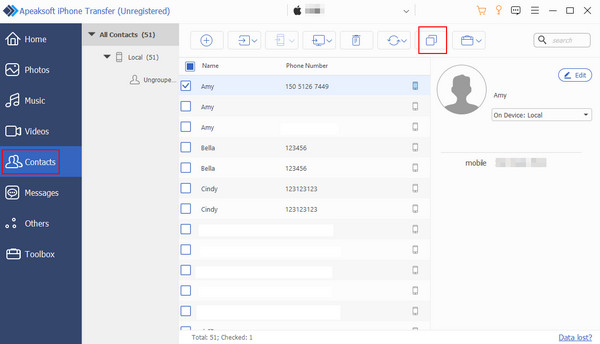
Steg 4. Kontrollera om dina kontakter som ska slås samman är rätt. Om det inte är några problem, tryck Slå samman vald. Sedan kan du slå samman dubbletter av kontakter.
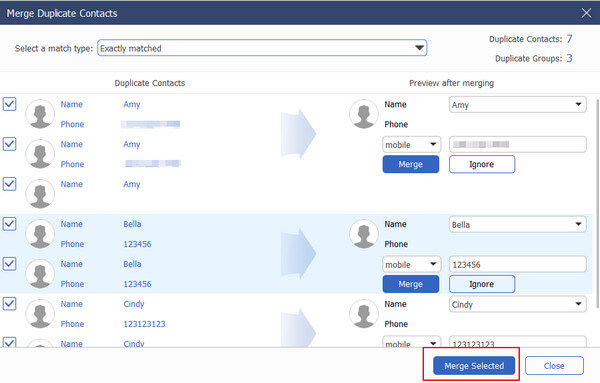
Tips: Om du har färre kontakter kan du också ta bort dem genom att kontrollera dem via det här verktyget. Stegen är nedan:
Upprepa steg 1-2 ovan. Välj sedan Kontakt i det vänstra navigeringsfältet. Kolla upp de kontakter du vill radera. Tryck på soptunnaliknande mönster i det övre navigeringsfältet efter val, och sedan kan du enkelt radera dem.
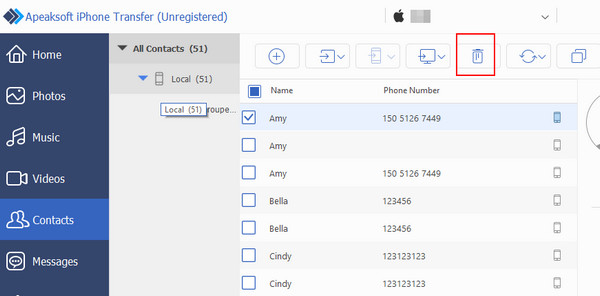
Iphone 2
Här är ett enkelt och det mest använda sättet att slå samman dubbletter av kontakter på iPhone efter kontakter backup. Stegen är nedan:
Steg 1. Öppen Telefon på din iPhone, hitta Kontakt Klicka på den i det nedre navigeringsfältet så ser du alla dina kontakter på skärmen.
Steg 2. Var uppmärksam på varningen nedan Mitt kort. Klicka Visa dubbletter i blått.
Steg 3. En sida med alla dubbletter av kontakter dyker upp. Klick Slå samman alla och klicka Slå samman duplikat.
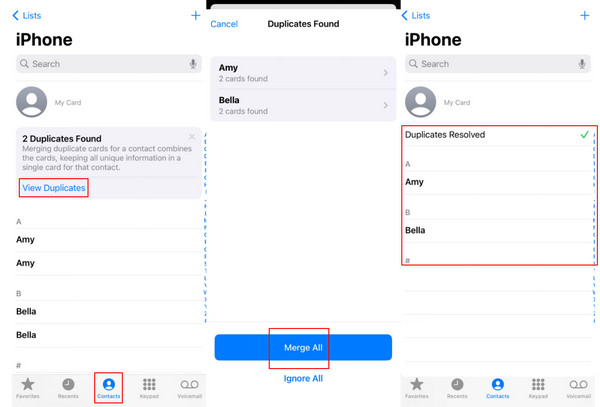
Del 3: 2 sätt att ta bort dubbletter av kontakter på iPhone
Här tillhandahåller vi sätt att eliminera dubbletter av kontakter på iPhone istället för att bara slå samman dem med deras ursprungliga.
1. Manuellt på iPhone
Detta är den metod som de flesta kan komma på när de ser dubbletter av kontakter. Om antalet kontakter är litet kan du försöka ta bort dem en efter en. Stegen för att bli av med dubbletter av kontakter manuellt är nedan:
Steg 1. Öppen Telefon på din iPhone. Klick Kontakt på botten av sidan.
Steg 2. Välj den dubblettkontakt du vill ta bort och tryck länge på den.
Steg 3. Klicka Ta bort kontakt i rött för att ta bort det.
Det som är värt att uppmärksamma är att du bör veta om detta är en dubblettkontakt eller ett annat nummer från samma kontakt.
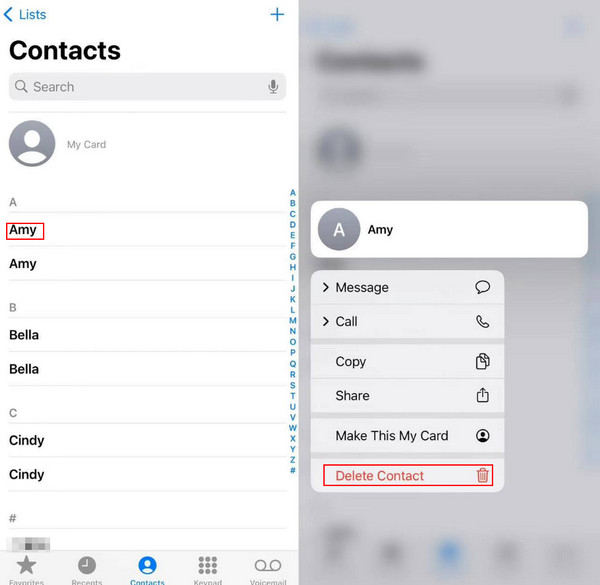
2.iCloud
Anta att du har ett stort antal dubbletter av kontakter att hantera och upptäcker att det tar för mycket tid och energi att slutföra alla dubblerade kontakter. iCloud är ett perfekt verktyg för dig. Med det här verktyget kan du välja kontakterna och ta bort dem med ett klick, vilket befriar dig från mekanisk upprepning.
Här är stegen för att ta bort iCloud-dubbletter av kontakter.
Steg 1. Gå till inställningar klicka på din telefon ditt namnväljer icloud och bläddra nedåt för att hitta Kontakt. Sätt på den.
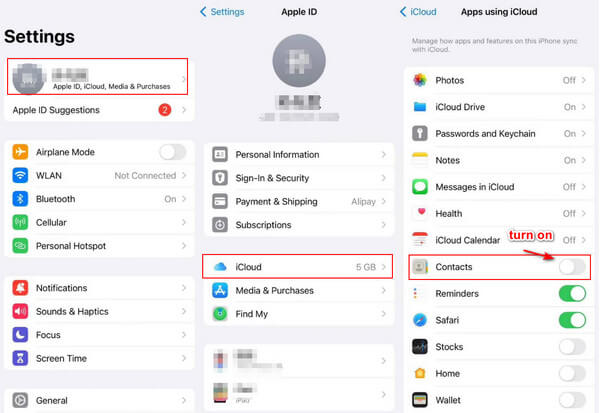
Steg 2. Öppna din webbläsare och sök icloud. Logga in med samma Apple-ID som din iPhone till få tillgång till iCloud-säkerhetskopiering på din dator.
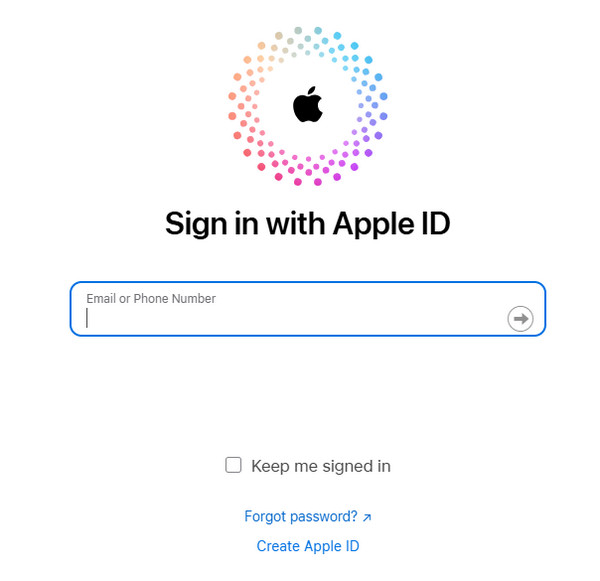
Steg 3. Hitta kontakter på skärmen. Öppna den.
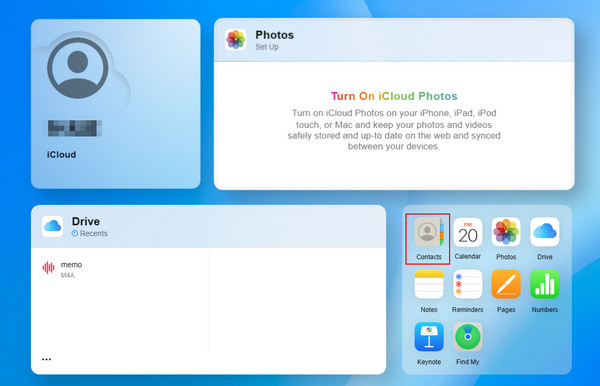
Sedan kommer du att se alla dina iPhone-kontakter på skärmen. Håll ned Ctrl och klicka på objektet du vill ta bort.
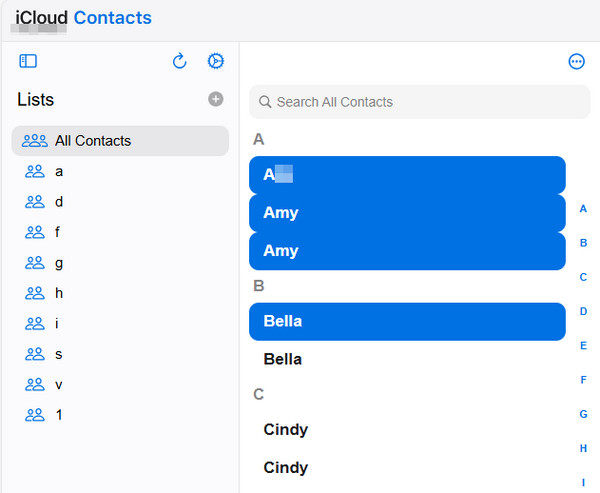
Efter valet, gå till det övre högra hörnet på sidan, så ser du Ta bort kontakter i rött.
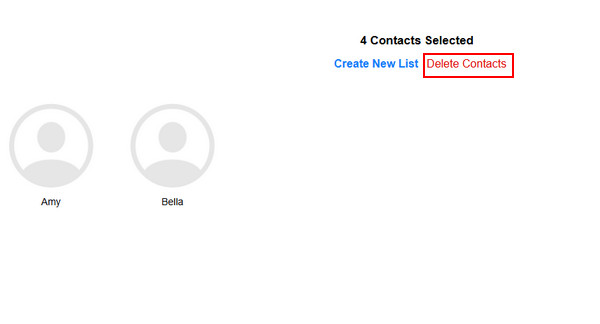
Klicka på den och en bekräftelsesida dyker upp.
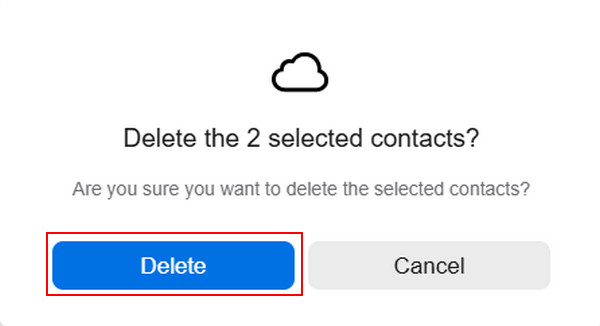
Välja Radera för att bekräfta din operation.
Tips: iCloud kan också användas till återställa kontakter på iPhone om du raderar några viktiga kontakter av misstag.
Slutsats
För att radera dubbletter av kontakter på iPhone kan du slå ihop dem via Apeaksoft iPhone Transfer eller direkt slå samman med den inbyggda funktionen på din iPhone. Det kan du också bli av med dubbletter av kontakter på iPhone manuellt på din iPhone eller via iCloud. Välj en metod som passar dig bäst!
Relaterade artiklar
Det är lätt att hitta borttagna kontakter på en iPhone. Den här artikeln samlar fyra beprövade sätt att enkelt återställa raderade iPhone-kontakter.
index, follow, max-image-preview: large, max-snippet: -1, max-video-preview: -1
Försök att importera Google synkronisering från iPhone kontakter? Här är 3 enkla metoder för att hjälpa dig att synkronisera kontakter från iPhone till Gmail med / utan iCloud.
Vill du synkronisera Facebook-kontakter till din iPhone? Kontrollera fyra sätt att synkronisera kontakter och bilder, etc. till iPhone 4/16/15/14/13, etc.

